En ting, folk, der skifter til Linux(især kommer fra Mac) siger, at de har brug for, er en god fotoarrangør. På Linux-platformen er der flere værktøjer, der gør jobbet, men ingen af disse apps kan holde et lys til Rapid Photo Downloader.
Med Rapid Photo Downloader, import, sorteringog håndtering af fotografier på din Linux-pc bliver lettere end nogensinde. Det er endnu bedre, det fungerer også med videofiler! For at bruge dette program på Linux skal du bruge den nyeste version af Python3-programmeringssprog på din Linux-pc.
Installer Rapid Photo Downloader
Rapid Photo Downloader er et sjældent program påLinux, da det har et automatiseret byggescript, der tager sig af den tunge løft. Ingen grund til manuelt at downloade kildekoden, sigt igennem alt og prøv at få den til at fungere. I stedet for at bruge dette værktøj skal du bare hente Python3-installationsværktøjet. Gå over til webstedet Rapid Photo Download og klik på knappen “install script” for at få det.
Installationsskriptet er meget lille, så forvent ikke at vente meget længe med at downloade det. Når det er på din Linux-pc, skal du åbne et terminalvindue og bruge CD kommando om at flytte terminalen til ~ / Downloads vejviser.
cd ~/Downloads
Opbygning af denne software er automatisk. Når det er sagt, kan Rapid Photo Downloader ikke installere uden den nyeste version af Python 3. For det meste skal næsten enhver Linux-distribution, både velkendt og ukendt, have Python 3 forudinstalleret. Hvis du af en eller anden grund ikke har Python 3, skal du åbne et terminalvindue, søge i din pakkeadministrator efter "python 3" og installere det. Start derefter installationsprogrammet:
python3 install.py
Det install.py script kan registrere dit operativsystem og brugepakkeadministratoren til automatisk at installere de afhængigheder, som Rapid Photo har brug for at opbygge, så du skal ikke bekymre dig. På webstedet har det officielt support til Ubuntu, Debian, Linux Mint, Fedora og OpenSUSE. Hvis du bruger noget andet end disse, skal du læse README og lær, hvad du har brug for for at få installationsprogrammet til at køre.
Bemærk: Arch Linux-brugere kan installere Rapid Photo Downloader via AUR her.
Udførelse af kommandoen ovenfor kører installationsprogrammet. Dens første trin er installation af vigtige afhængigheder, så vær opmærksom på terminalen og tryk på “ja”, når det kræves.
Når afhængighederne er færdig med installationen, vilopbygningsproces kan begynde. Lad terminalen køre og kompilere koden. Du ved, at Rapid Photo Downloader er på din Linux-pc, hvis terminalen slutter uden fejl.
Brug af Rapid Photo Downloader
Rapid Photo Downloader er et download-værktøj derfungerer ved at registrere enheder, der er forbundet til din Linux-pc, finde fotos og "downloade" dem til din pc. For at bruge programmet skal du plug-in en enhed med billed- / videofiler på det. Dette kan være et digitalt kamera / DLSR tilsluttet via USB, en Smartphone, SD-kort, USB-drev eller et dusin andre ting.
Når først det er tilsluttet, skal du kigge over til "Tidslinje" i Rapid Photo Downloader for at sikre dig, at programmet finder din enhed korrekt.

Bemærk: Afmonter din enhed fra filhåndteringen, før du forsøger at bruge Rapid Photo Downloader, ellers får du fejl.
Hvis alt ser godt ud, er import klar tilbegynde. Rul gennem listen, og vælg / fravælg billeder / videoer, som Rapid Photo Downloader opdager på din enhed. Når du er tilfreds med, hvad du skal importere, skal du klikke på den blå “Download” -knap for at starte importprocessen.
Fil omdøbning
Rapid Photo Downloader kan organisere dit fotobibliotek ved at omdøbe filnavne. Hvis du vil omdøbe filer, skal du åbne appen og vælge fanen "Omdøb". I fanebladet Omdøb skal du se på “forudindstillet” -menuen. I denne menu kan du vælge mellem forskellige filnavntyper. Kig igennem og find den der passer bedst til dig, og vælg den. Sørg for at gøre det samme for videofiler.
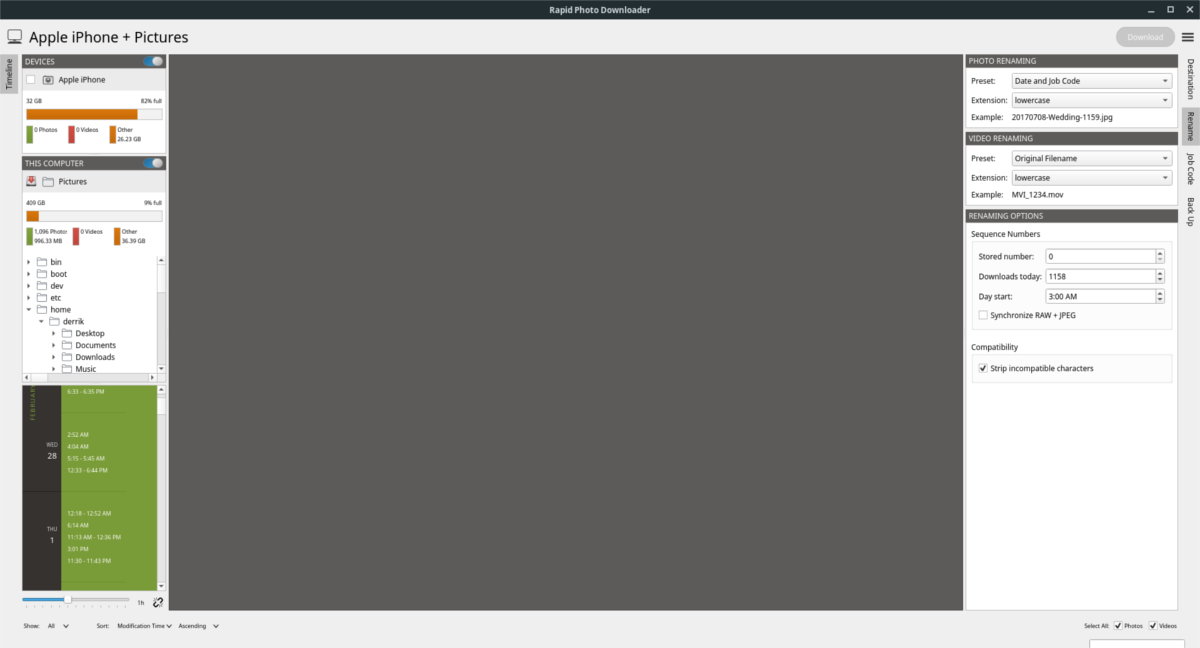
Når du har indstillet en destination, skal du finde “Computer” i hovedvinduet. I "Computer" -området skal du søge efter mappen "Billeder" (findes på / Home / brugernavn / Billeder /).
Filer skal automatisk omdøbe i baggrunden.
Oprettelse af sikkerhedskopier
Opsætning af sikkerhedskopier med Rapid Photo Downloader erret nemt. Start med at klikke på fanen "Sikkerhedskopier" på højre side af linjen. Derefter skal du markere afkrydsningsfeltet, der siger “Sikkerhedskopiering under download”. Aktivering af denne funktion gør det muligt for Rapid Photo Downloader-værktøjet automatisk at oprette en kopi af hver fil, den griber fra dine enheder.
Appen bestemmer automatisk, hvor den skal bakkes opop dine filer. Hvis du hellere vil gøre dette manuelt, skal du fjerne markeringen i afkrydsningsfeltet der siger "Registrer automatisk backupdrev automatisk". Derfra skal du klikke på knappen ved siden af “Photo backup location” og “Video backup location”. Brug filbrowseren til manuelt at fortælle Rapid Photo Downloader, hvor du skal placere filer på din Linux-pc.
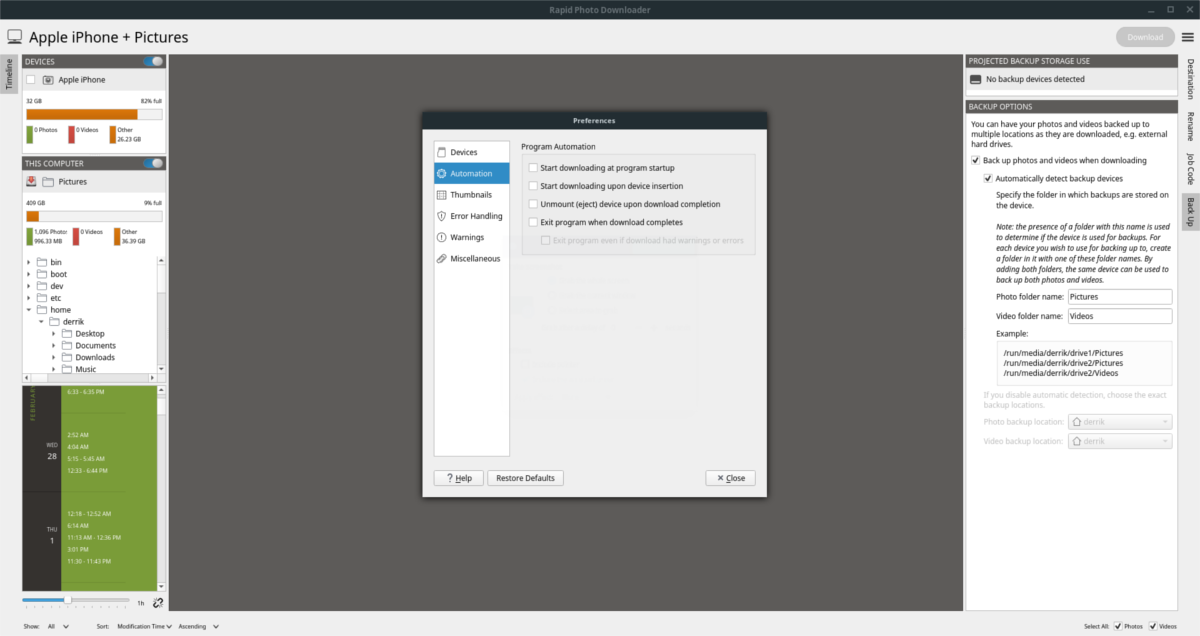
Vil du automatisere denne proces endnu mere? Klik på menuknappen ud for “Download”, efterfulgt af “Præferencer”. I området Præferencer skal du finde “Automation” og vælge det.
For at gøre Rapid Photo Downloader fuldautomatisk skal du markere afkrydsningsfeltet ud for “start med at downloade ved indsættelse af enhed”.













Kommentarer